今回は、VMware社のHorizonスイートの1つであるUnified Acccess Gateway (UAG)をHyper-V上にデプロイしたがうまく動作しなかったので、実際にやったことと状況を記事まとめたいと思います。
前提条件
本手順で使用する環境は以下の通りです。
【Hyper-V】
- OS : Windows Server 2019
【UAG】
- デプロイサイズ : 標準
- CPU : 2vCPU
- MEN : 4GB
- DISK MODE : Thin
- デプロイバージョン : 2306
vSphere上にUAGを展開する際は、OVFテンプレートのデプロイからGUIでデプロイが可能ですが、AWS環境やAzure環境にデプロイする際にはPowershellからのデプロイになります。
Hyper-Vへの展開もPowershellからの展開になります。
デプロイで必要なもの
デプロイを行う際に、必須なものは以下のものとなります。
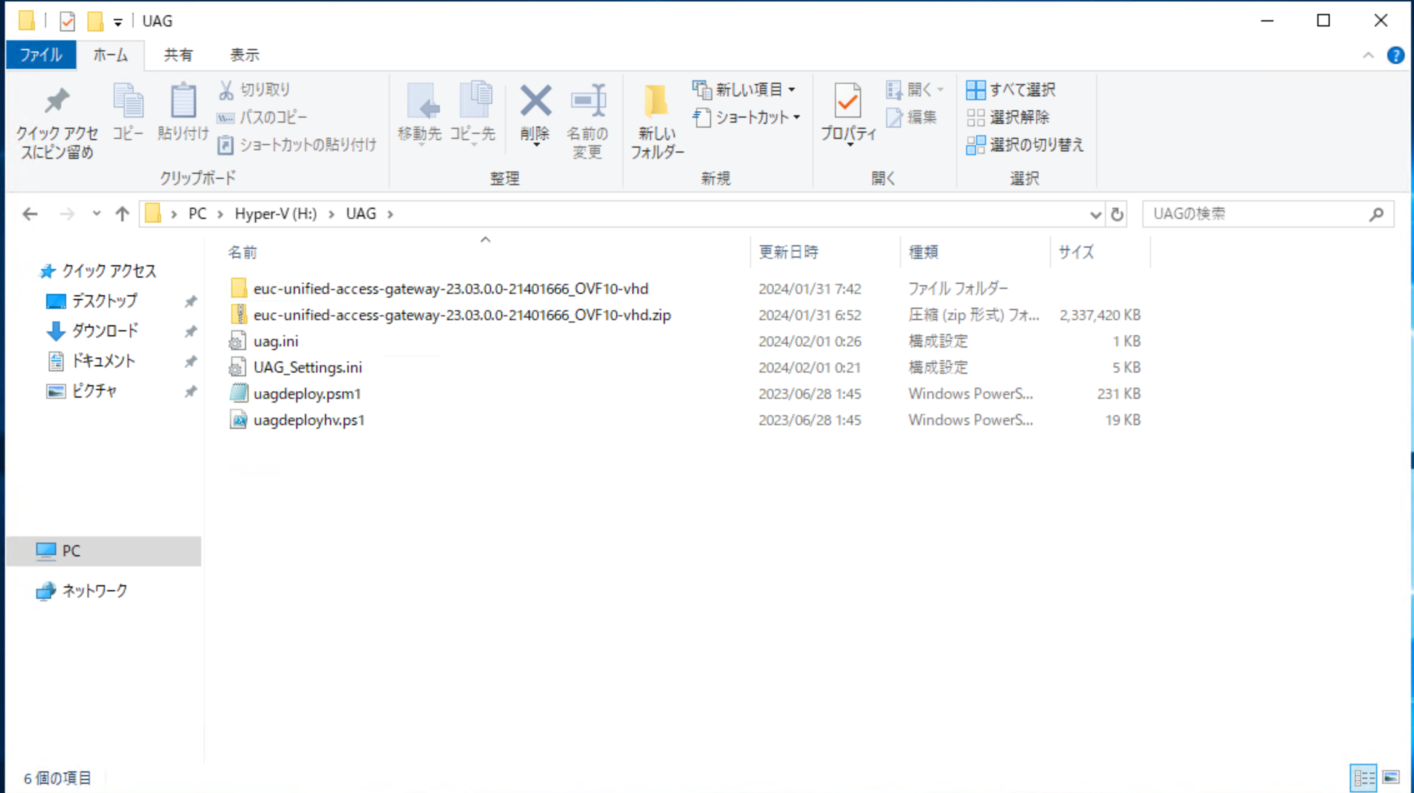
HYper-V上にUAGをデプロイする際に最低限必要なものは、以下のものとなります。
- uagdeployhv.ps1
- uag.ini
- euc-unified-access-gateway-23.03.0.0-21401666_OVF10.vhdx
- UAG_Settings.json (必要に応じて)
uagdeployhv.ps1とeuc-unified-access-gateway-23.03.0.0-21401666_OVF10.vhdxについては、VMware Customer Connectより、ダウンロードすることができます。
UAG_Settings.jsonは、既存で運用しているUAGよりエクスポートすることができます。
iniファイルについては、Hyper-V環境の場合、色々と手動で設定する必要があるので、こちら側で作成します。
また、euc-unified-access-gateway-23.03.0.0-21401666_OVF10.vhdxは、ダウンロード時にeuc-unified-access-gateway-23.03.0.0-21401666_OVF10.vhdとなっているので、Hyper-Vでvhdxファイルに変更しておきます。
iniファイルの作成
必要なものをダウンロードしたら、iniファイルの作成を行っていきます。
uagdeployをダウンロードすると、中に色々とiniファイルのサンプルがあるので、これらを使用してiniファイルを作成していきます。
今回は[uag9-awhv.ini]を参考に以下のようにiniファイルを作成しました。
[General]
#デプロイする仮想マシン名を設定
name=vuag-2306
#UAGのVHDXファイルのフルパスを指定
source=<Path>\euc-unified-access-gateway-23.03.0.0-21401666_OVF10.vhdx
#Hyper-Vを配置するパスを指定
ds=H:\VirtualMachine
#Hyper-Vネットワークを指定
netInternet=Private
netManagementNetwork=Private
netBackendNetwork=Private
#DNSサーバのアドレスを指定
dns=<DNS Server IP>
#デフォルトゲートウェイを指定
defaultGateway=<Default Gateway IP>
#展開時のNIC数を指定(効果不明)
deploymentOption=onenic
#IPアドレスを指定
ip0=192.168.100.33
netmask0=255.255.255.0
ip1=192.168.100.34
netmask1=255.255.255.0
ip2=192.168.100.35
netmask2=255.255.255.0
これ以外にも必要に応じてSSHの有効化などの設定を入れておくべきかもしれませんが、最低限ここら辺の設定が必要そうです。
IPアドレスの指定については、[onenic]を指定していますが、展開時には3NIC構成となっていました。
UAGをデプロイする
iniファイルの作成が完了したら、UAGをPowershellからデプロイしていきます。
UAGをデプロイする際に、以下のコマンドでPowershellの実行権限を変更しておきます。
PS > Set-ExecutionPolicy bypass -scope ProcessVMwareの展開手順だと、スコープを指定せずに権限を変更していますが、それだと戻し忘れが発生するかもしれないので、プロセスのみに権限を絞っています。
PS > cd <uagdeploy.ps1が存在するフォルダパス>
PS > .\uagdeployhv.ps1 UAG.ini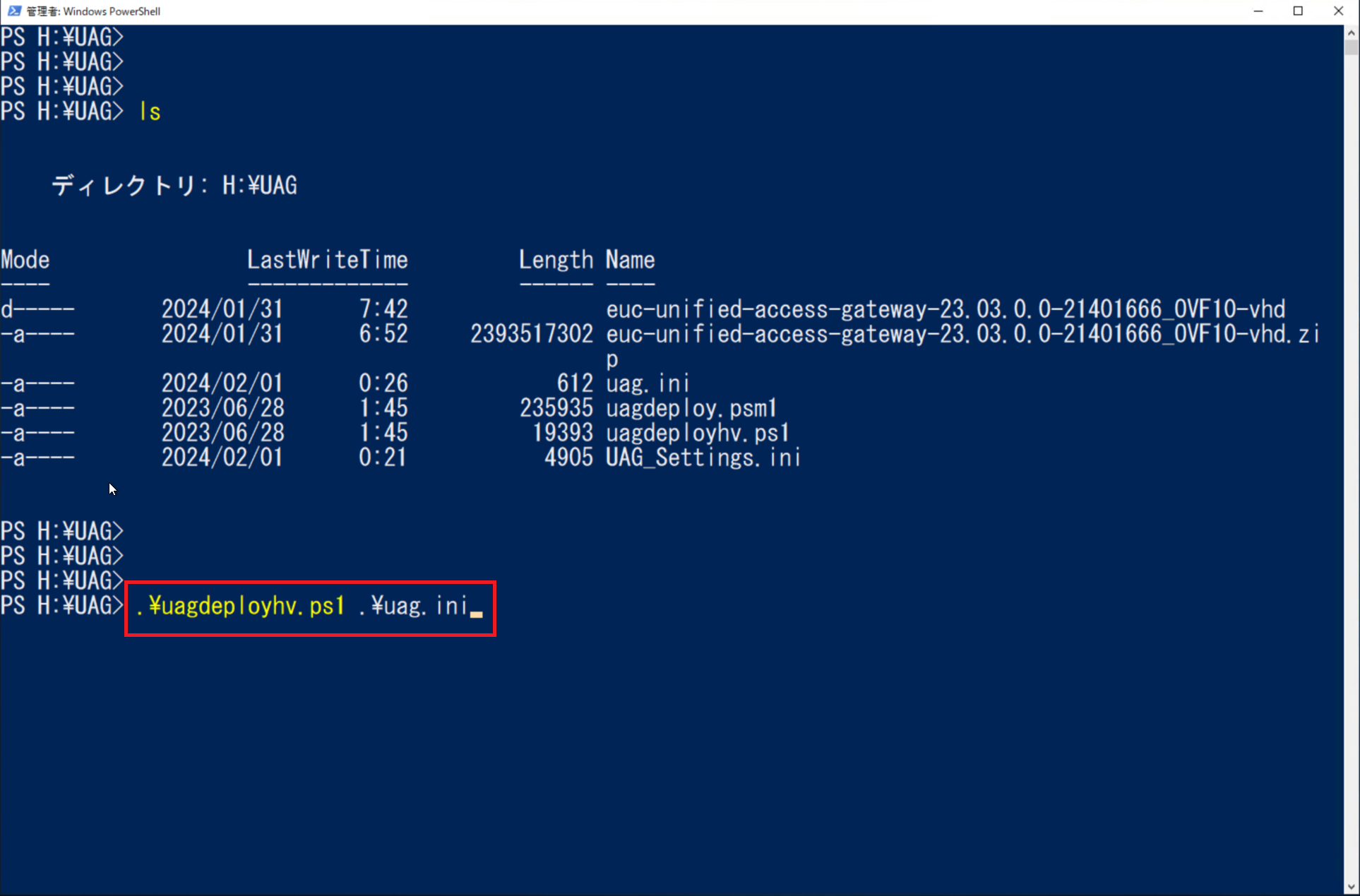
uagdeploy.ps1の実行後、パスワードの設定などを対話型で聞かれるため、入力していきます。
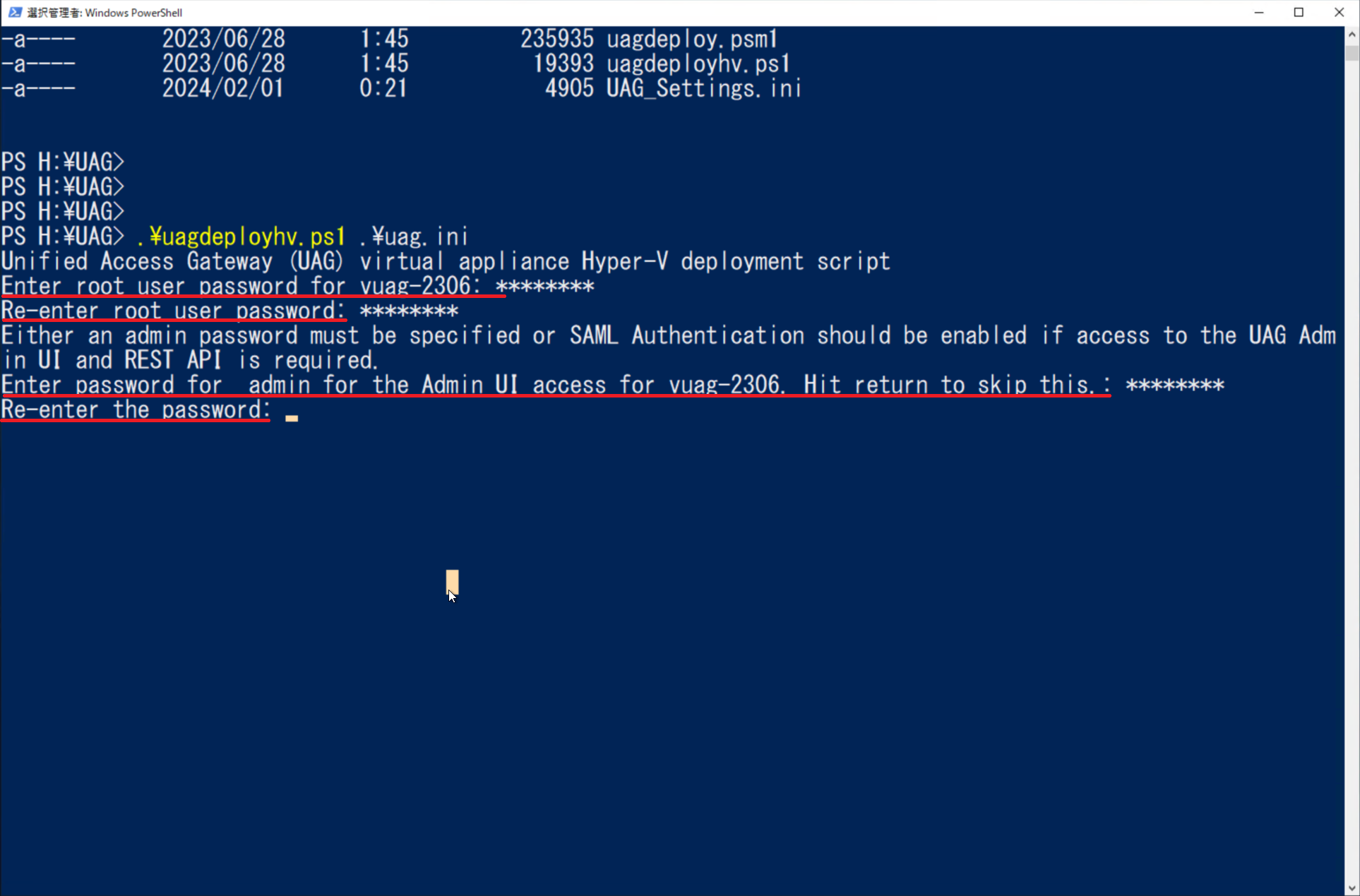
パスワードについては、合計4回入力する必要があります。
- rootのパスワード
- rootパスワードの再入力
- 管理画面へのログインパスワード
- 管理画面パスワードの再入力
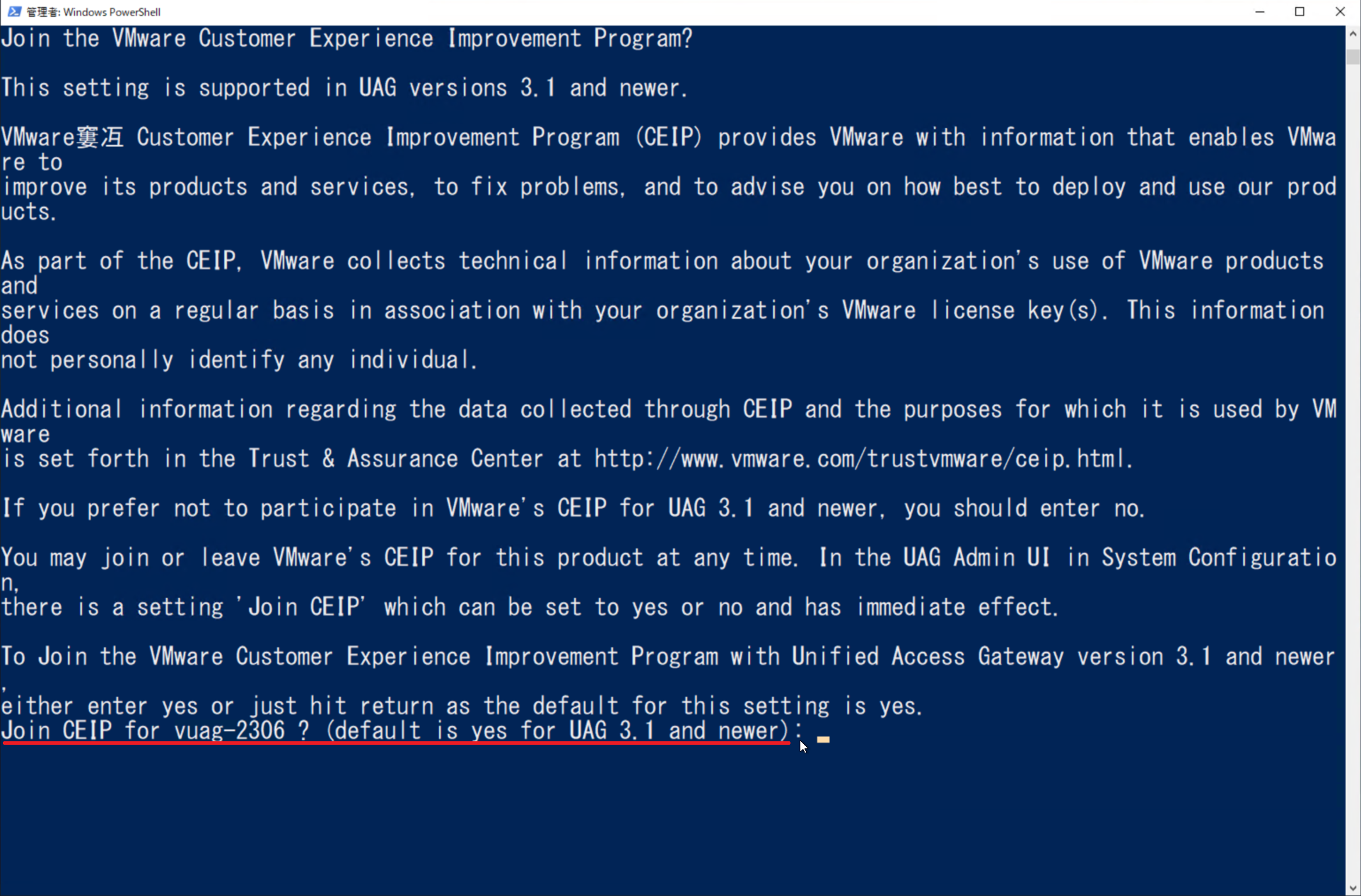
CEIPへの参加が求められるため、[Yes/No]を入力します。
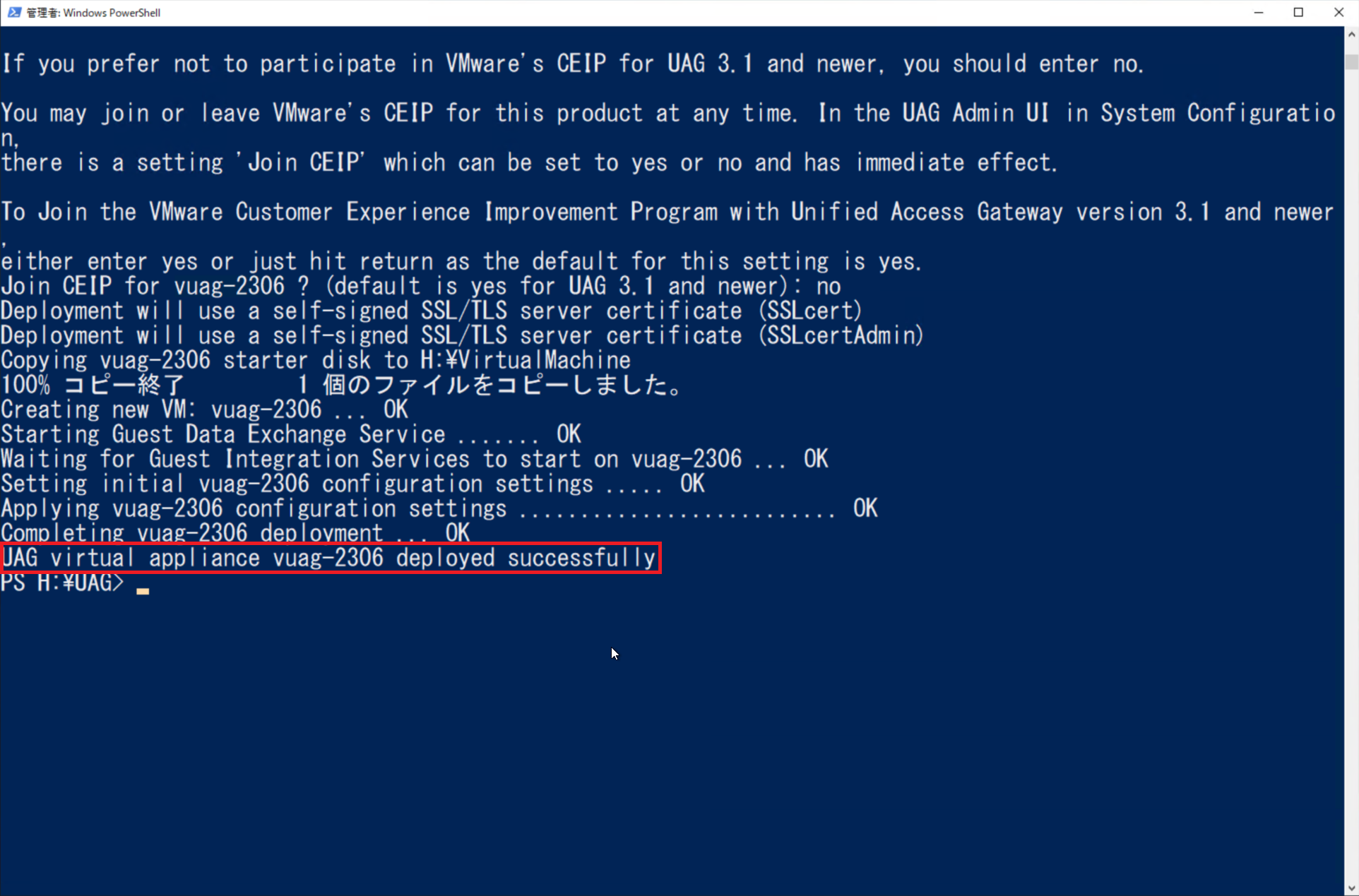
[UAG virtual appliance XXXXX deployed successfully]と表示が出たら、UAGのデプロイは完了です。
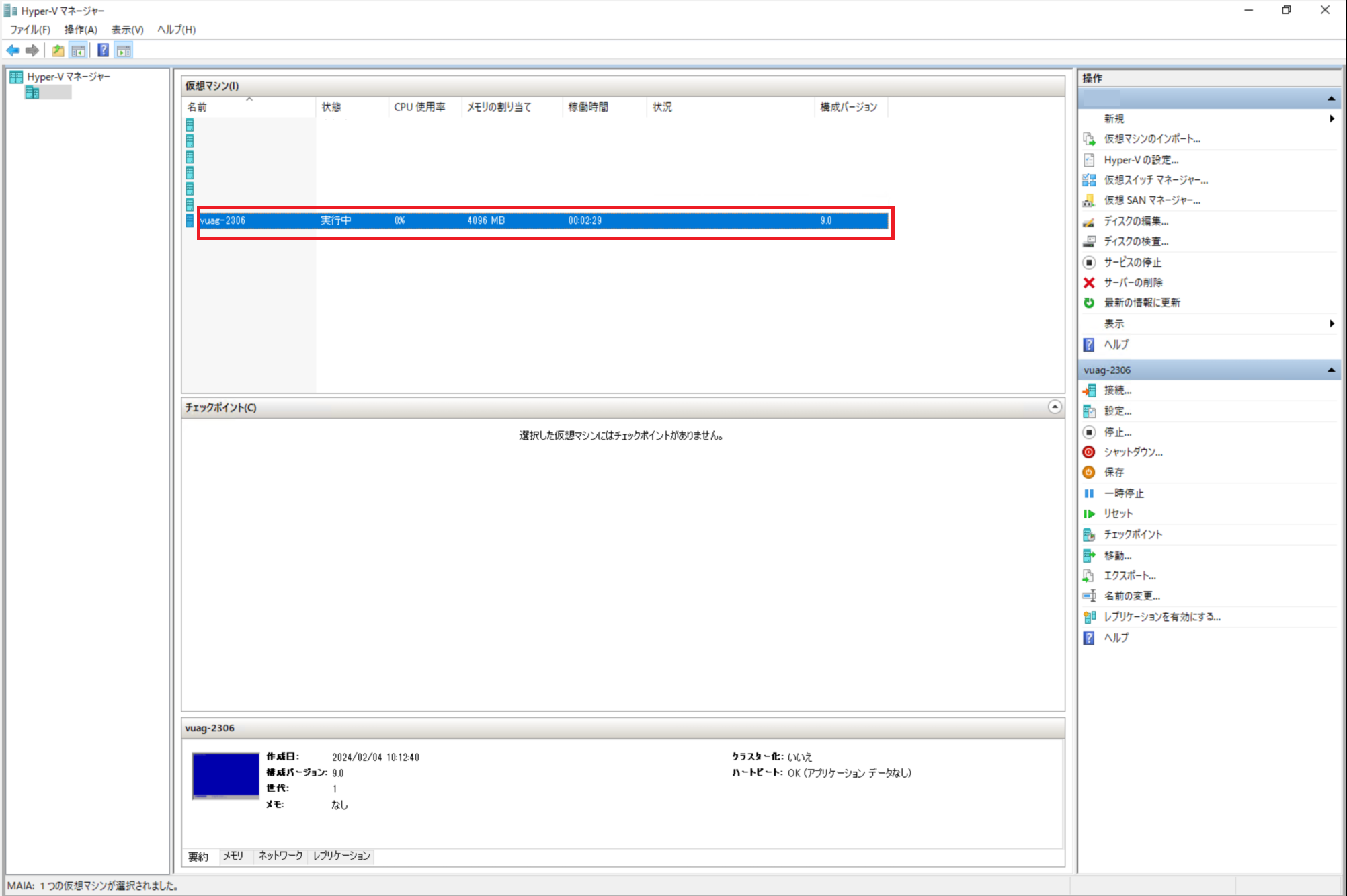
デプロイされたUAGをHyper-Vから確認すると、正しくデプロイされ、起動した状態となっています。
デプロイ後の状態確認
デプロイ後に、UAGの管理画面にアクセスしてみます。
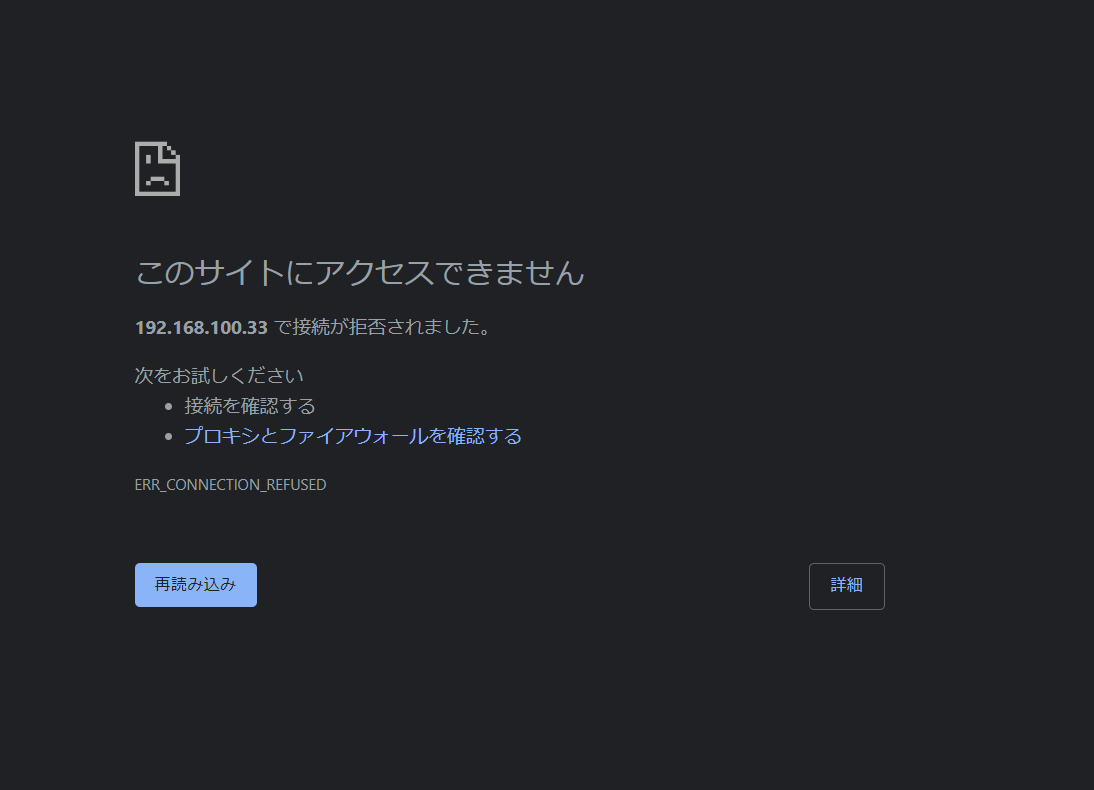
1NIC構成だとHTTPSで9443ポートを使用するため、アクセスしてみましたが・・・
3NICの構成だとeth0が管理側となり443アクセスができるようですが、結果は変わらず・・・
他のNICだとタイムアウトするので、どうやらeth0が管理ポートっぽいです。

eth0に対しては、pingの疎通が通っています。
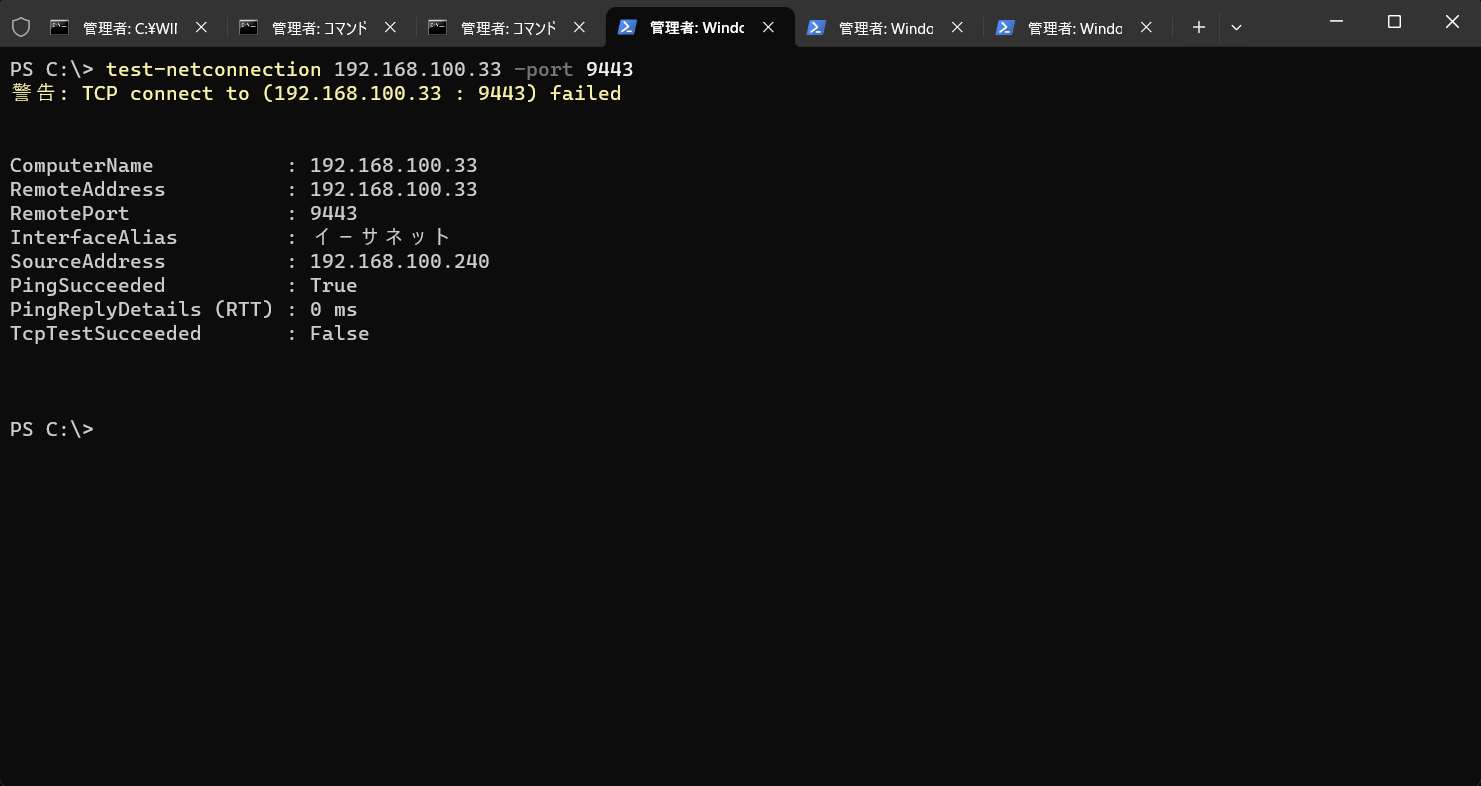
eth0にTest-NetConnectionをかけてみると、9443のポートが閉じられているようです。
443でも試しましたが、同様に拒否されました。
他のeth1やeth2に対しても同様のコマンドを実行しましたが、Pingの疎通は通らず。。。
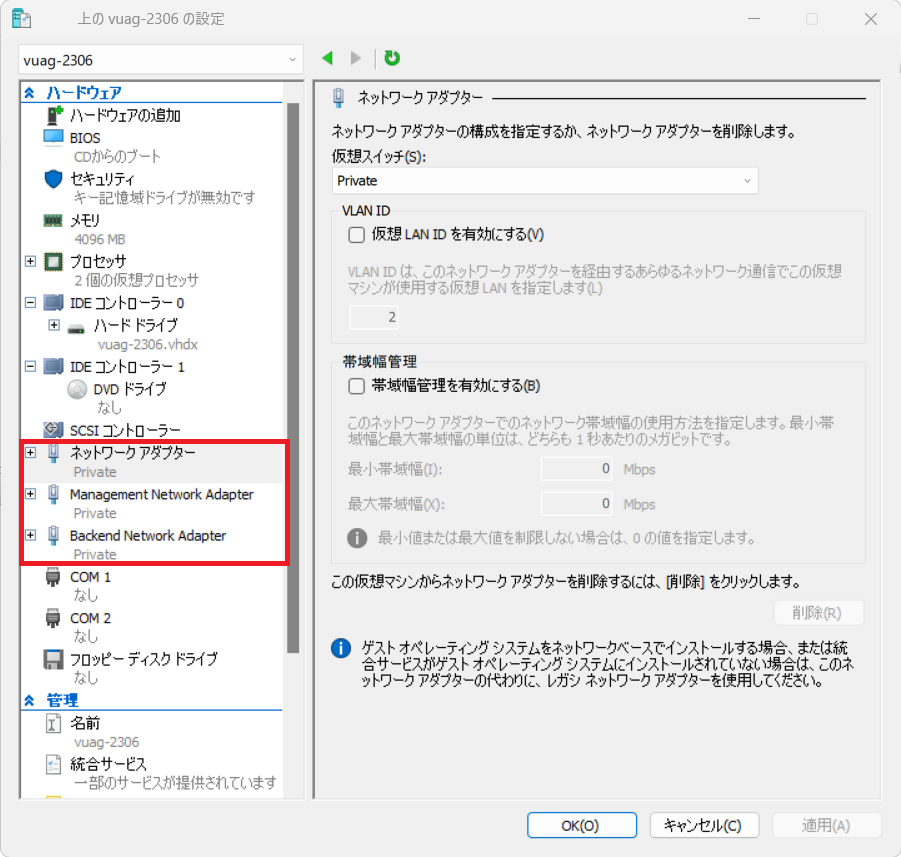
仮想マシンのNICは3NICが追加されていました。
このことから、Hyper-V上にUAGを構成する際には3NIC構成となるようです。
考察
海外でもHyper-V上にUAGをデプロイする際に迷っていたケースが散見されていましたが、どうやら1NIC構成でのデプロイは難しいようです。
また、それぞれのネットワークが別のネットワーク上にある必要があるらしく、Hyper-Vで構成する際には、DMZなどの別のネットワークが必要になりそうです。
とはいえ、uagdeployhv.ps1を使用してHyper-V上にUAGをデプロイすることができたので、VMwareとしてもサポートしているとは思いますが、構成に関する情報が少ないので、UAGをHyper-V上に展開するのはあまりお勧めしないです。
おまけ
本ブログではVMwareやWindows、Linuxのインストール手順等も公開しております。
インフラエンジニアとして有益な記事や無益なコンテンツも作成しておりますので、通勤時間や休憩時間、休日のスキマ時間等に合わせて読んでいただけると幸いです。
また、Youtubeで解説動画も鋭意作成中です。本ブログで記事にしているものも動画にしようと思っておりますので、よろしくお願いいたします。
willserverのnoteも開設したのでフォローお願いします。




コメント